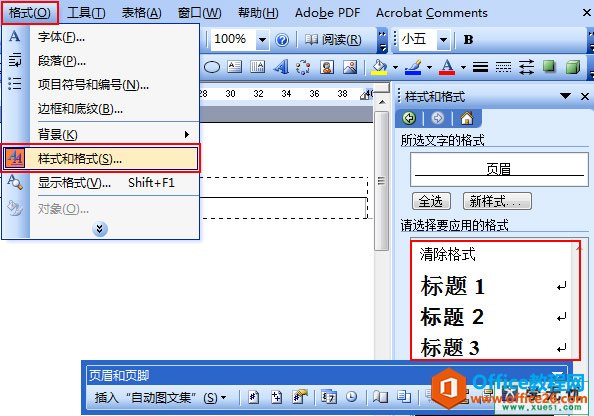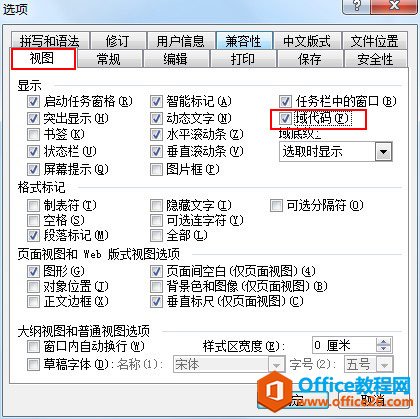在使用Word制作长篇文档的时候,生成目录是令人苦恼的一件事,要么是格式不对要么是页码对不上,改了好几次都不对,那下面就由小编为大家介绍一下Word2007中生成目录的方法,希望对大家有所帮助。
自动生成目录前提条件:
首先,你要明白,不是什么样的长篇文档都适合生成目录的。我们需要满足一些基本条件,否则是不适合生成目录的。
条件一、我们这里设定一下生成目录需要有一个级别,比如:章、节、小节。我们可以分为1为章,1.1为节,1.1.1为小节。(当然,你也可以有1.1.1.1或者更多。也可以只有1.1;或者是1)
条件二、每一章或者是节,或是小节都必须要有一个短而且明确的标题。
条件三、生成目录之前肯定少不了给页码。
预览文档
先来看看,这篇长文档,有标题、有级别。
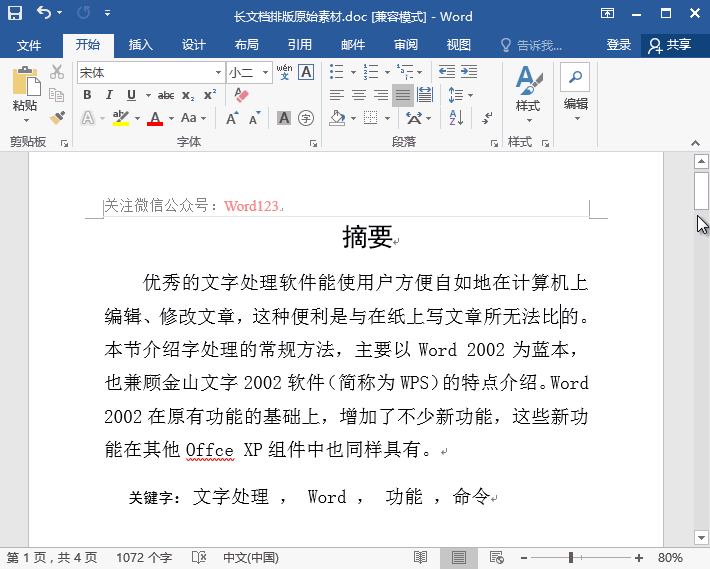
Word中如何快速去除超链接?
如果你收到了一份全部添加了超级链接的网址,随意点击一下就会跳转到网页中去。但是你不想转到网页,只想编辑一下这份文档,该怎么操作才能以最快的时间去除掉超级链接呢?不会的小伙伴跟着小编来一起操作一下吧。
设置标题样式
1设为【样式1】;1.1设为【样式2】;1.1.1设为【样式3】。按照这样设置每个章节和小节。
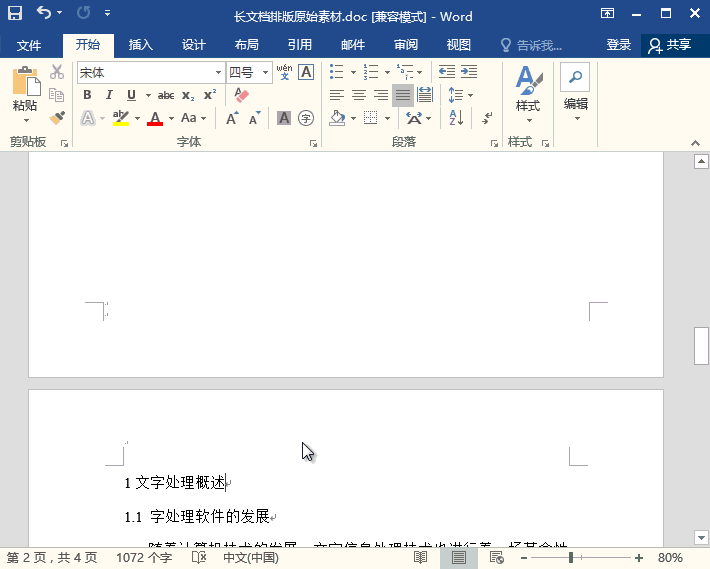
插入页码
点击【插入】-【页眉和页脚】-【页码】。
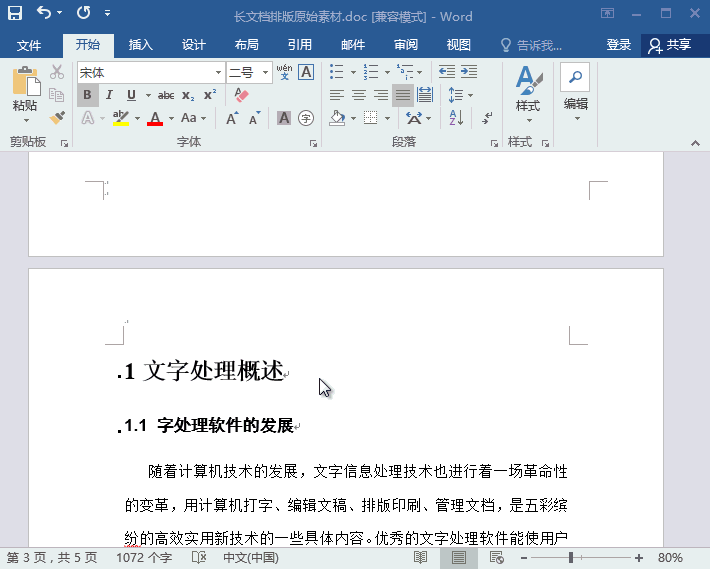
自动生成目录
全部完成后,点击【引用】-【目录】-【自动目录1】,不要选择手动目录哟!
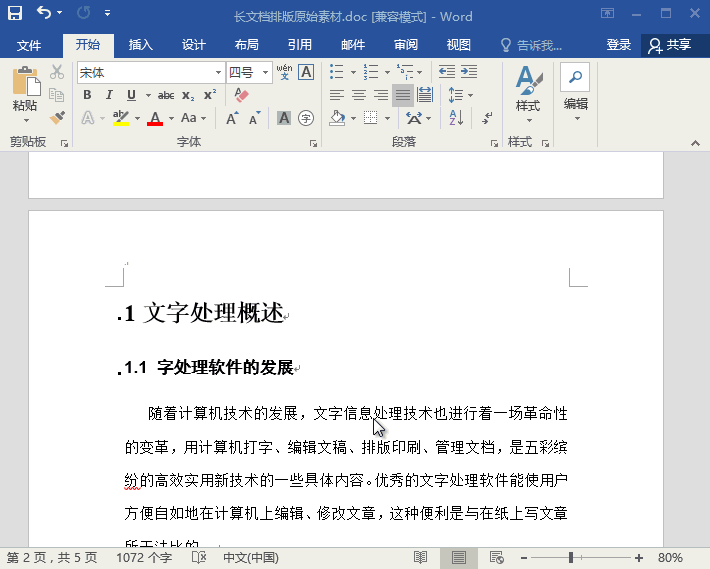
以上内容就是小编今天跟大家分享的内容啦,希望对大家有帮助。
怎么设置Word文档自动保存?
当我们在写一篇很长的文章时,写完或是写到某一段会忘记保存。没有及时保存的后果就是之前写的文字全部作废了,一切都得重头再来,所以我们要学会让系统自己每隔几分钟就自动保存文档,这样我们辛辛苦苦文档就不会白写了。